
Почти каждый, кто использует электронную почту на работе, типы те же фразы несколько раз в день. Экономьте время, используя «Мои шаблоны», - дополнение Microsoft Outlook для ввода текста на один клик, чтобы сохранить и добавить фразы по вашему выбору.
«Мои шаблоны» - это простой, но эффективный инструмент для хранения фраз и позволял вам добавить их в электронную почту одним щелчком мыши. Это Outlook Add-In , но он автоматически устанавливается в клиенте Outlook, так и в веб-приложении Outlook, если ваша учетная запись электронной почты использует сервер Microsoft Exchange. Это включает в себя подписки Outlook.com и M365 / O365.
Текст, который вы добавляете в «Мои шаблоны», автоматически синхронизируется между клиентом Microsoft Outlook и веб-приложение Outlook, а инструмент работает одинаково в обоих. Процесс открытия «Мои шаблоны» немного отличается в клиентском и веб-приложении, но однажды он открыт, он работает так же.
Как открыть «мои шаблоны» в Outlook Desktop Client
Откройте новое электронное письмо в приложении Microsoft Outlook Desktop (или ответьте или пересылаем существующее сообщение,) и в вкладке «Сообщение» нажмите «Просмотр шаблонов».
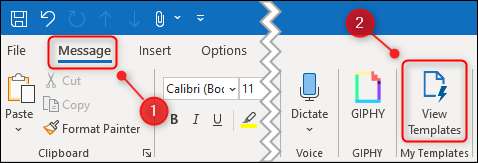
Панель «Мои шаблоны» откроется на правой части электронной почты.
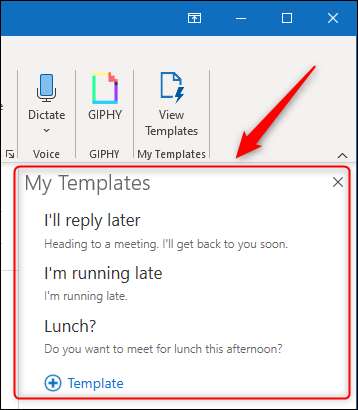
Как открыть мои шаблоны в веб-приложении Outlook
Откройте новое письмо в Microsoft Outlook Web App (или ответить на или пересылаю существующее сообщение), щелкните значок меню из трехточек в нижней части электронной почты и выберите «Мои шаблоны» в меню.
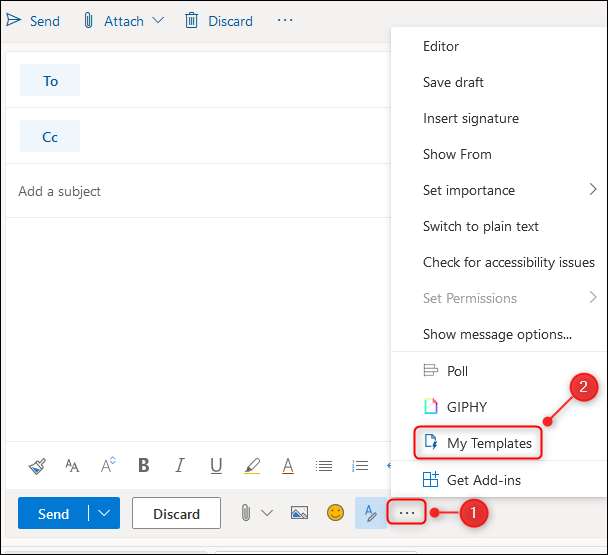
Панель «Мои шаблоны» откроется на правой части электронной почты.
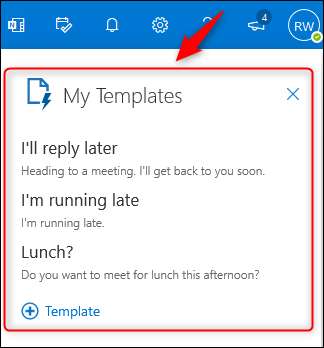
Как использовать «Мои шаблоны» в Microsoft Outlook
С этой точки зрения мы будем использовать настольный клиент Outlook, чтобы продемонстрировать, как работает «мои шаблоны», но это точно так же в веб-приложении.
«Мои шаблоны» поставляются с несколькими предварительно настроенными фразами из коробки, которые могут быть полезны для вас, но давайте добавим на себя. Для этого нажмите «Шаблон».
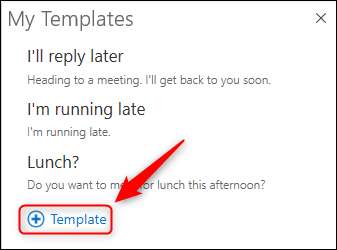
Введите заголовок для фразы, сама фраза и нажмите «Сохранить».
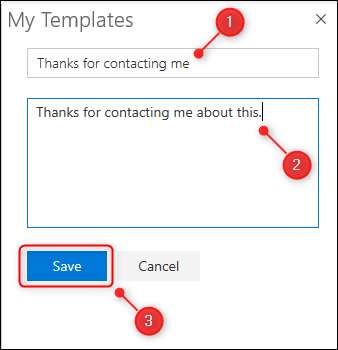
Шаблон сразу будет доступен.
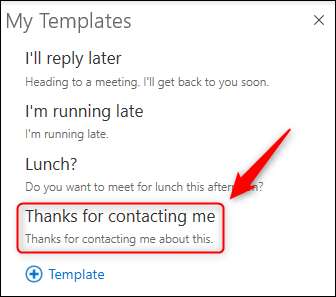
Чтобы использовать его, убедитесь, что ваш курсор находится в корпусе электронной почты, и нажмите на фразу, чтобы добавить ее на электронную почту.
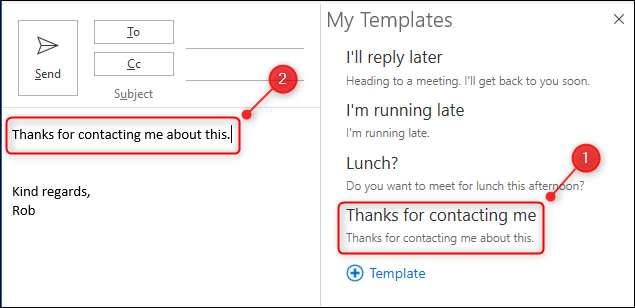
Это действительно так просто. Для редактирования или удаления шаблона фраза, наведите курсор на него курсор мыши или TouchPad, чтобы отобразить параметры «Удалить» и «Редактировать».
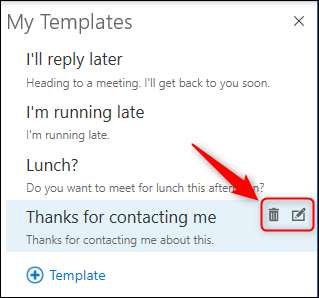
В «моих шаблонах» нет форматирования в «моих шаблонах», кроме возможности использования Ctrl + B (CMD + B на Mac) для жирного видели, Ctrl + I (CMD + I на MAC) для курсива, а Ctrl + U (CMD + U Mac) для подчеркивания, поэтому нет изменений шрифта или цвета или добавления гиперссылок, но это то, что Полные шаблоны электронной почты для.







